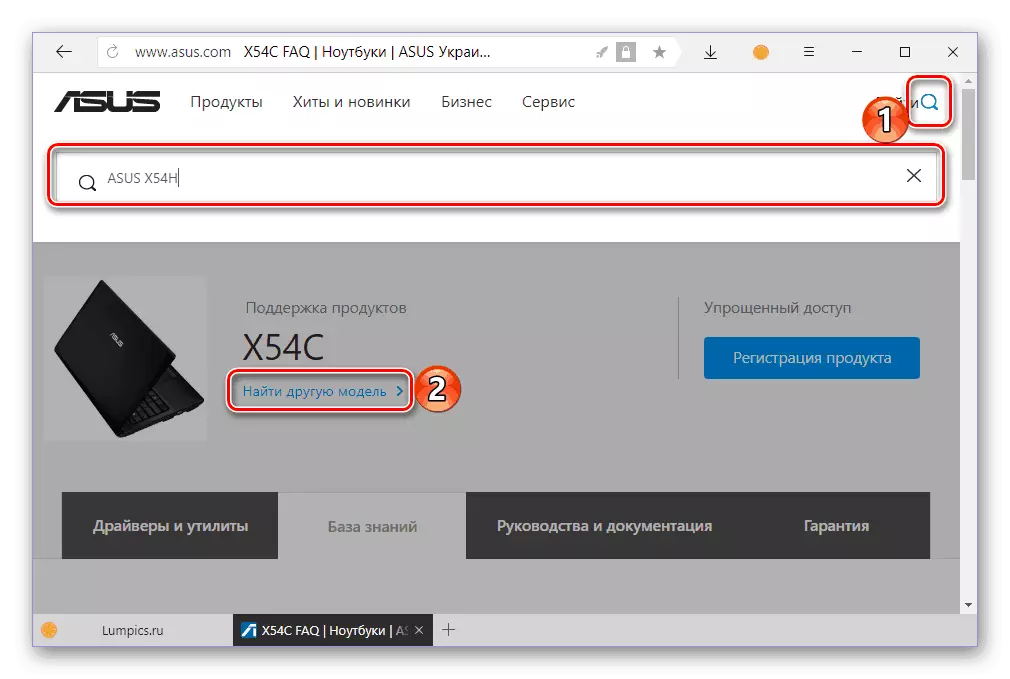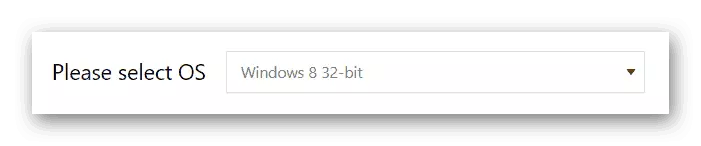Mitte kõige kaasaegsem ASUS X54C sülearvuti toimib korralikult ainult siis, kui tegelikud draiverid on paigaldatud sellele. See tähendab, kuidas neid varustada selle Taiwani tootja seadmega arutatakse meie artiklis.
Lae alla draiverid ASUS X54C
On mitmeid võimalusi otsida sülearvuti kaalumisel. Mõned neist nõuavad teatud jõupingutusi ja hõivata palju aega, sest kõik tegevused tehakse käsitsi, teised on lihtsad ja automatiseeritud, kuid mitte puudused ei ole puuduvad. Seejärel me räägime teile rohkem iga neist.1. meetod: ASUS tugileht
X54C mudel vabastati üsna pikka aega, kuid Asus ei kavatse loobuda oma lapse toetusest. Seepärast on tootja ametlik veebisait esimene koht, kus külastame draivereid allalaadimist.
Asus tugileht
- Klõpsates ülaloleval lingil klõpsates vasakul nuppu (LKM) "Draiverid ja kommunaalteenused".
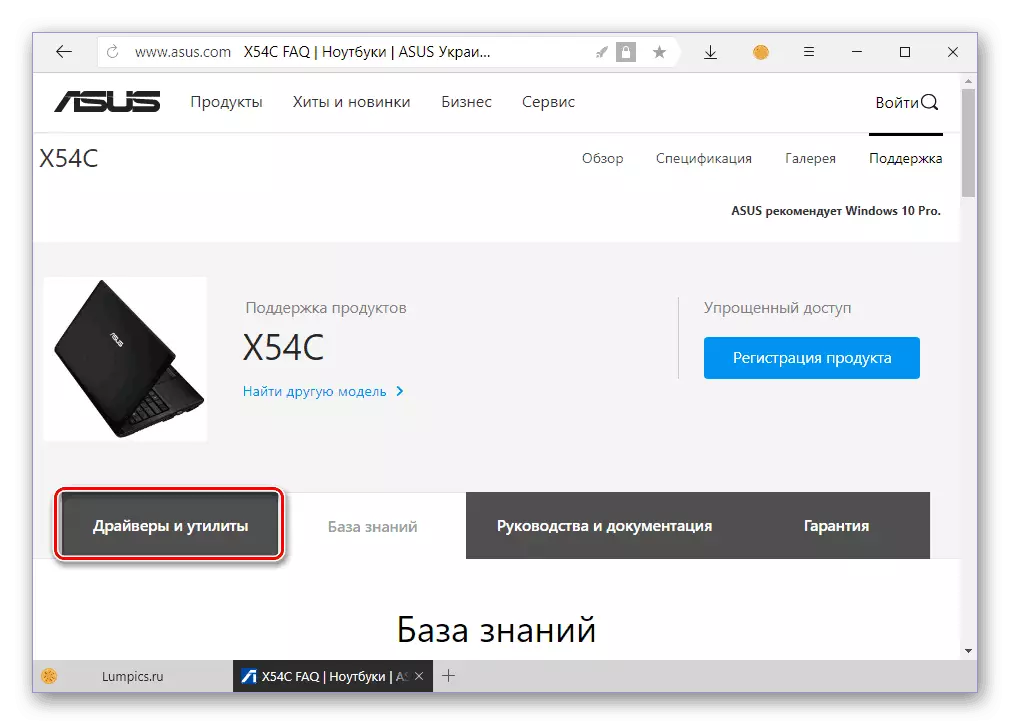
Märge: Asus on kaks mudelit, mis on nimi "X54" . Lisaks sellele materjalile peetavatele X54c-le on veel üks X54H sülearvuti, mida me ütleme ühes järgmistest artiklitest. Kui teil on täpselt see seade, kasutage otsingukohta või lihtsalt klõpsake lingil "Leia teine mudel".
- "Palun valige OS" väli (valige OS) rippmenüüst valige rippmenüüst, valige oma sülearvutisse installitud operatsioonisüsteemi versioon ja tühjendamine.
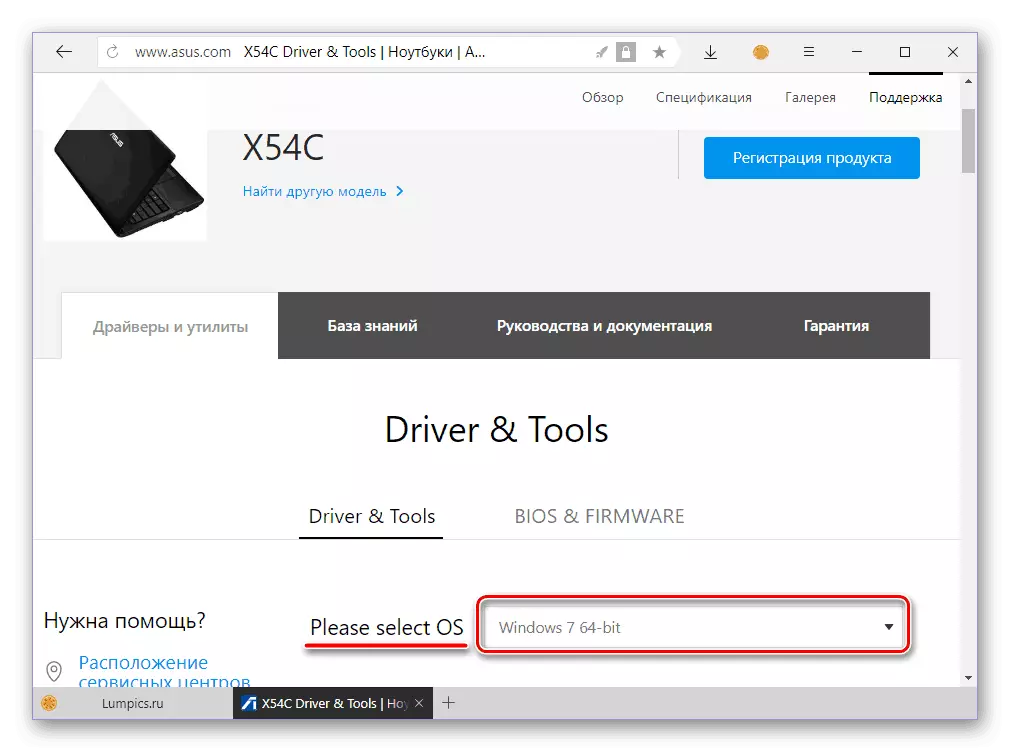
Märge: Windows 8.1 ja 10 ei ole selles nimekirjas, kuid kui olete installinud, valige Windows 8-draiverid, mis tulevad uuema versiooni.
- OS-i valiku valdkonna all kuvatakse olemasolevate draiverite loend, millest igaüks tuleb käsitsi laadida, klõpsates allalaadimise nupul (allalaadimine) ja kui see küsib brauserit, määrates kausta failide salvestamiseks .
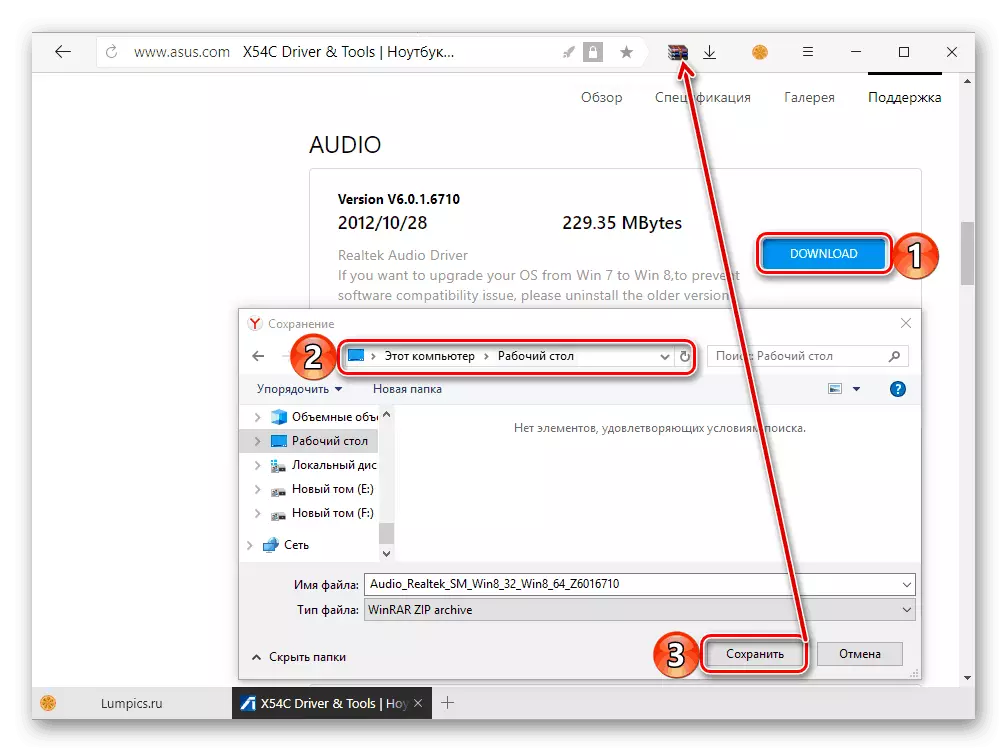
Märge: Kõik draiverid ja lisafailid on pakitud Zip-arhiividesse, nii et nad tuleb kõigepealt eemaldada. Kasutage selle jaoks spetsiaalse programmiga, veenduge kindlasti iga arhiivi eraldi kausta.
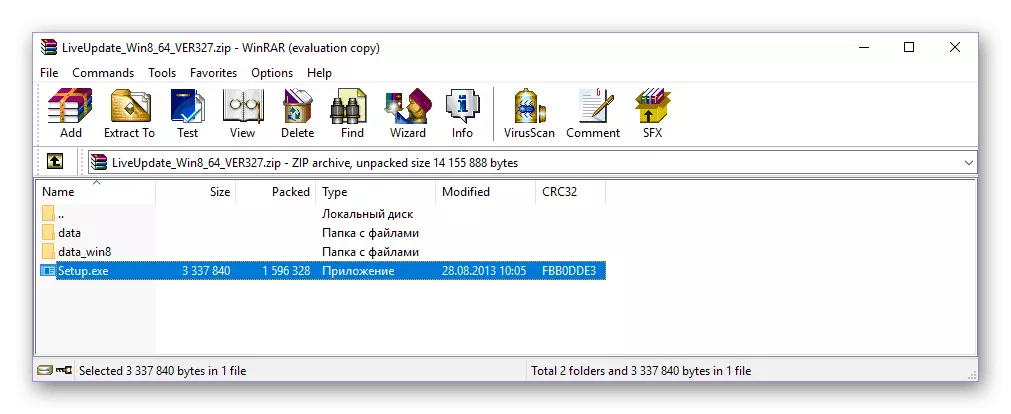
Meetod 2: ASUS Live Uuenda utiliit
See võimalus asus X54C juhtide paigaldamiseks on kasutada kaubamärgiga utiliit, mida saab alla laadida ka vaatlusaluse mudeli tugi lehelt. See rakendus skaneerib riistvara ja tarkvara osa sülearvuti, mille järel see allalaadimine ja paigaldab puuduvad draiverid ning uuendab ka aegunud versioone. Sinult on vaja minimeerida tegevust.
Kui ASUS Live'i värskenduse utiliit on juba sülearvutisse installitud, avage kohe selle meetodi etapile 4, ütleme teile kõigepealt selle utiliidi allalaadimise ja installimise kohta.
- Kas manipulatsiooni kirjeldatud sammu 1-2 eelmise tee.
- Operatsioonisüsteemi versiooni ja väljalaskmise määramisel klõpsake valiku välja all asuva lingi "laiendamise all) (Show kõik).
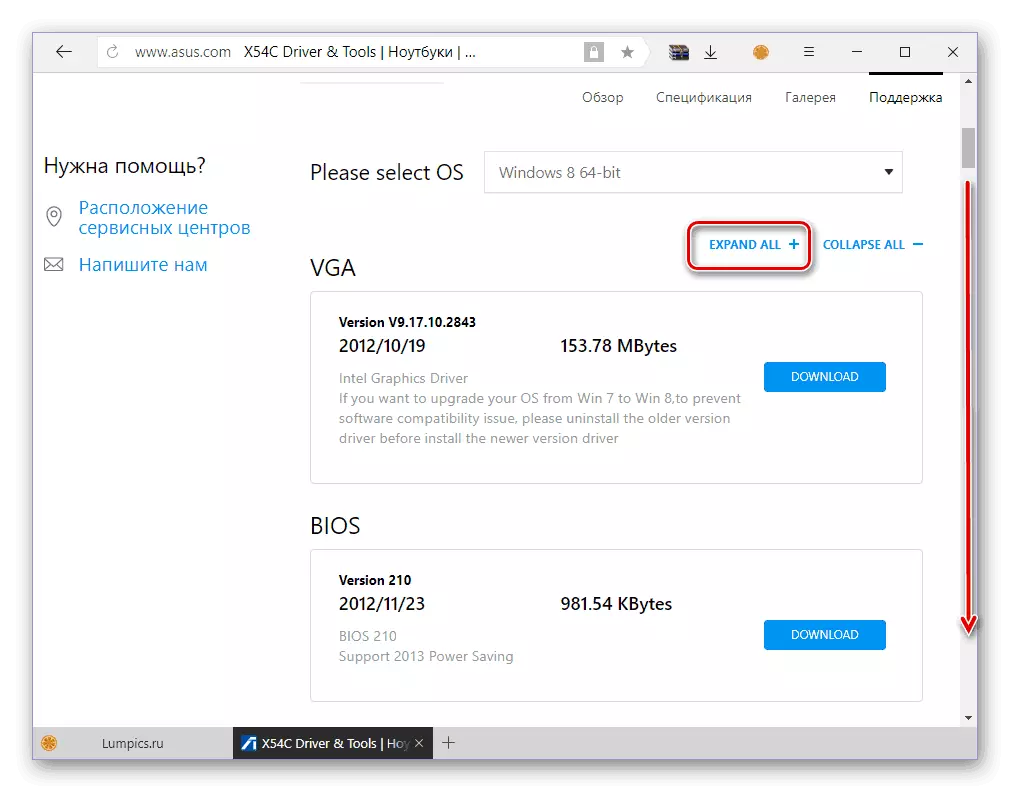
Järgmisena liikuge läbi olemasolevate draiverite ja kommunaalteenuste loendi nimega "Utilities". Liikuge lehele allapoole alla
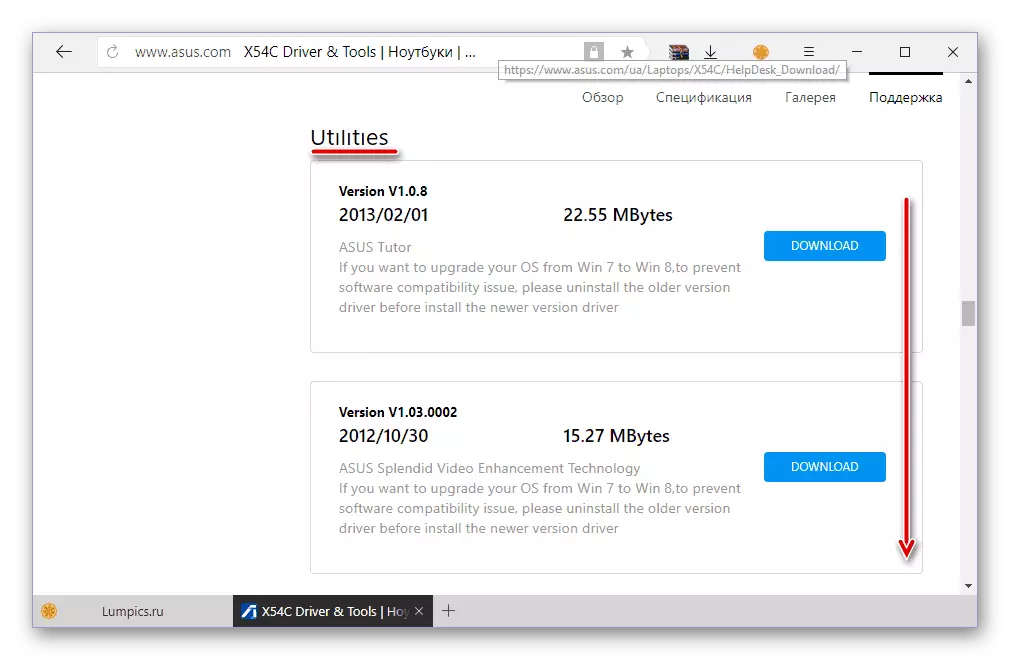
Kuni näete ASUS Live'i värskenduse utiliidi loendis. Klõpsake meile juba tuttav nuppu "Laadi alla".
- Eemaldage arhiivi sisu eraldi kausta ja käivitage käivitatav fail häälestus pealkirjaga. Paigaldage see järgmiste sammude juhiste järgi.
- Pärast ASUS kaubamärgiga utiliit paigaldatakse sülearvutile, käivitage see. Põhiaknas klõpsake nuppu "Kontrolli värskendus kohe".
- Käivitatakse operatsioonisüsteemi skaneerimine ja ASUS X54C riistvara osad. Kui see on lõpetatud, kuvab rakendus kadunud ja vananenud draiverite nimekirja. Soovi korral saate tutvuda kontrollimise käigus kogutud teabega, klõpsates pealkirja all olev aktiivse lingiga "On värskendusi teie arvutisse". Vastuvõetud draiverite otsese paigaldamise alustamiseks klõpsake nuppu Install.
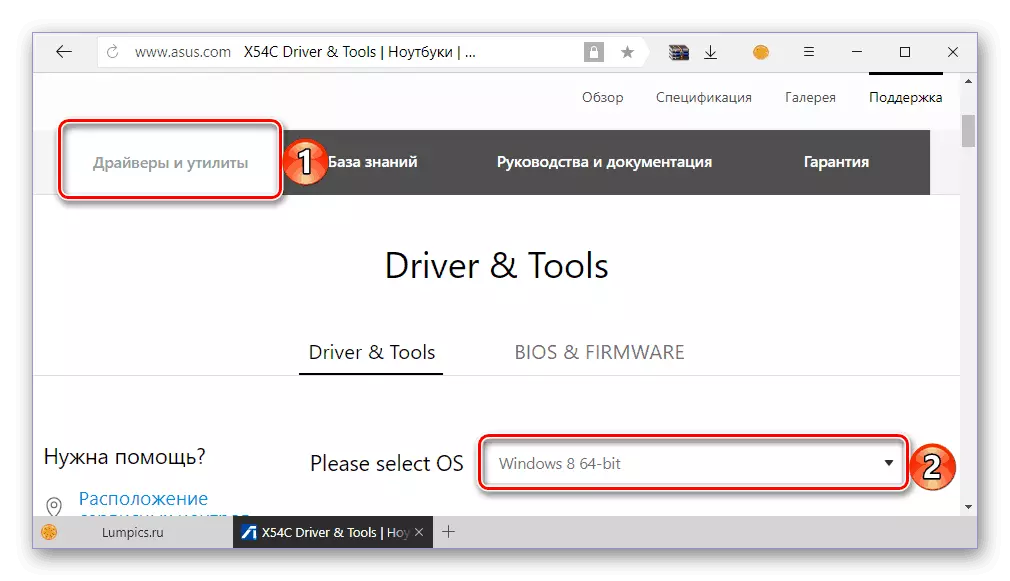
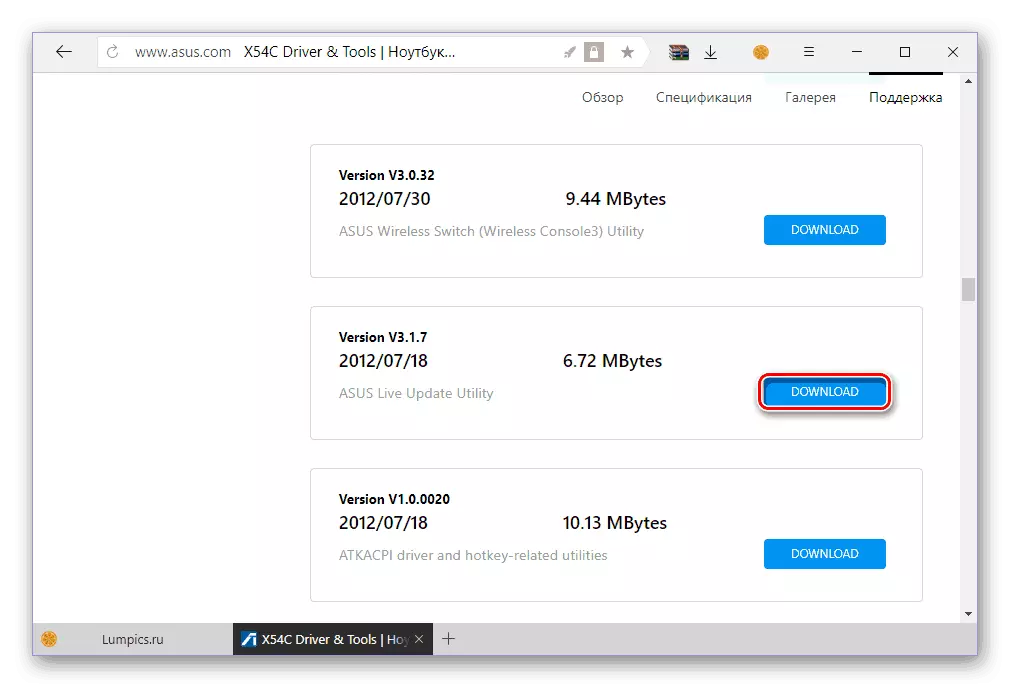
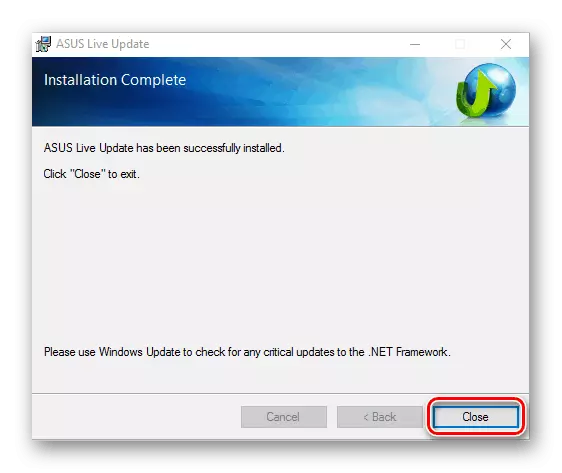
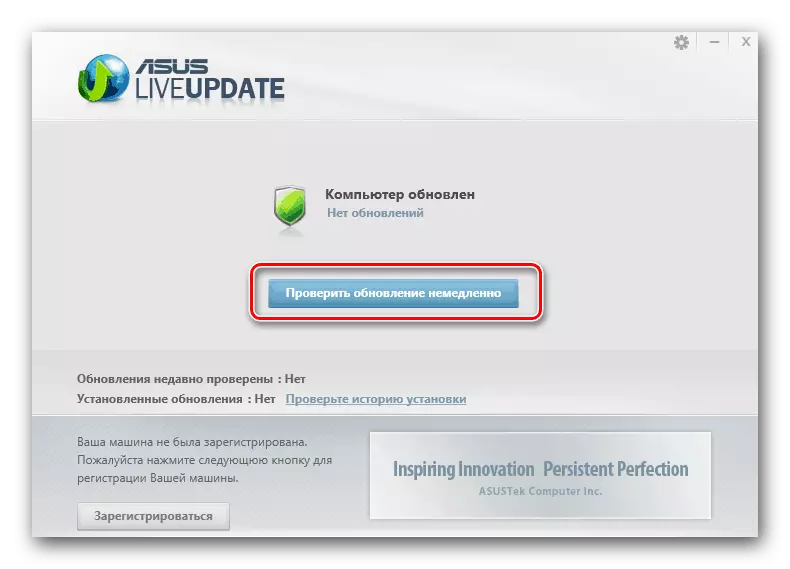
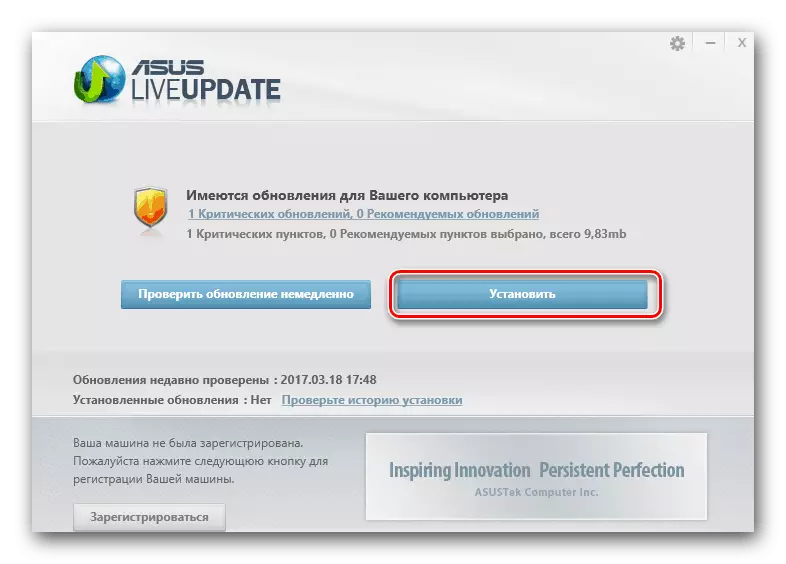
Juhtide paigaldamine ASUS Live'i värskenduse utiliidi abil voolab automaatrežiimis ja nõuab teie sekkumist ainult esialgses etapis. Võibolla selle täitmise ajal taaskäivitatakse sülearvuti mitu korda, pärast protseduuri lõpetamist on vaja ka taaskäivitada.
3. meetod: universaalsed programmid
Eelmises meetodis kaalutud kasulikkus on hea lahendus, kuid ainult ASUS sülearvutite jaoks. Seal on üsna vähe rakendusi, mis on mõeldud mõne seadme installimiseks ja uuendamiseks. Need sobivad Lappopa Asus X54C jaoks, eriti kuna nende töö ja kasutamise algoritm on täpselt sama - käivitamine, OS-skaneerimine, tarkvara paigaldamine. Kui Live Update Utility Te ei ole paigaldatud või soovite seda kasutada, soovitame tutvuda järgmise materjaliga:

Loe edasi: programmide paigaldamise ja ajakohastamise programmid
Ülaltoodud lingi artikkel on lühike ülevaade, mille põhjal saate teha valiku konkreetse rakenduse kasuks. Soovitame pöörata tähelepanu juhtidele selle segmendi - juhipaketi lahendus ja Drivermax. See on need programmid, mis on varustatud toetatud raua ja tarkvara suurima alusega, lisaks meie saidile tooted nendega töötamise kohta.
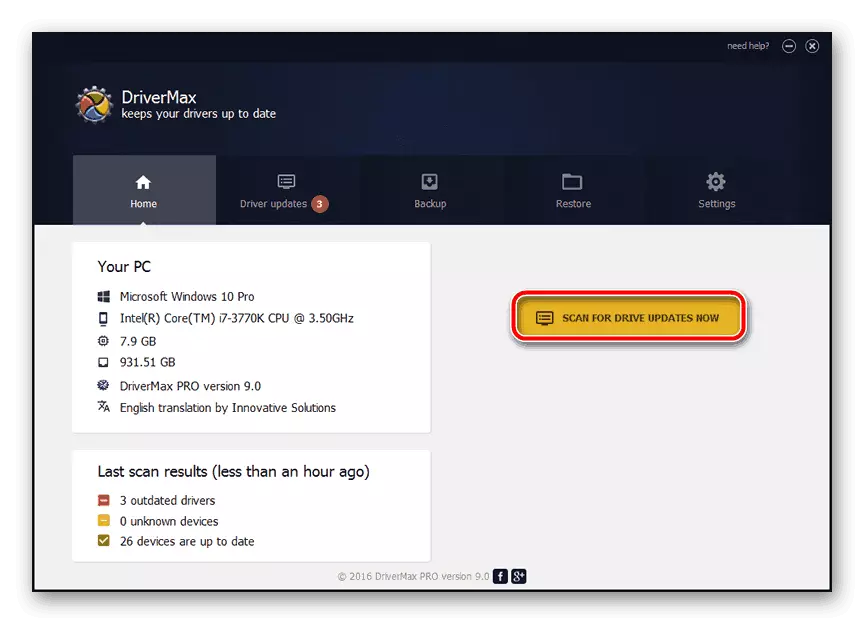
Loe rohkem:
Paigaldamine ja uuendamine draiverid juhtpaketi lahendus
Drivermaxi kasutamine draiverite otsimiseks ja installimiseks
Meetod 4: seadmete ID
Iga sülearvuti või arvuti riistvarakomponent on varustatud unikaalse numbri ID-ga (seadme identifikaator). Seal on mitmeid kõrgelt spetsialiseeritud veebiressursse, mis pakuvad võimaluse otsida ja seejärel seadme draiveri alla laadida selle ID-ga. Selleks, et õppida seda väärtust iga "riistvara" jaoks, mis on paigaldatud ASUS X54C-sse, loe meie artiklit. Selles saate õppida ka saite, millest saate vajaliku tarkvara alla laadida.
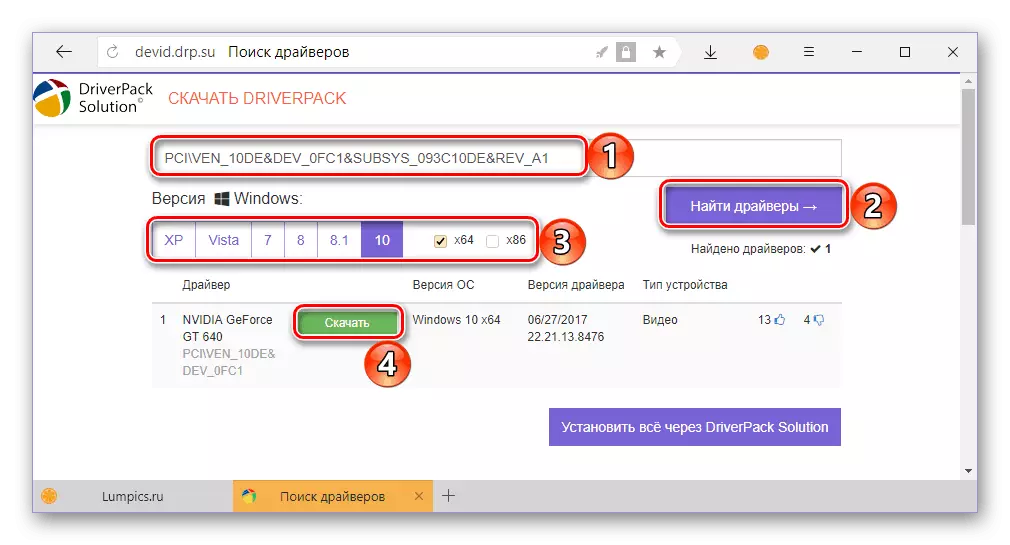
Loe edasi: Otsi ja laadige draiver ID-ga
5. meetod: "Seadmehaldur" Windows
Lõpetamisel räägitakse lühidalt kõige lihtsama, kuid vähe tuntud meetodi kohta. "Seadmehaldur", mis on operatsioonisüsteemi oluline osa, annab võimaluse otsida draivereid ja nende automaatset paigaldamist. Nagu ametliku ASUSi saidi puhul, tuleb iga komponendi puhul teha meetmeid eraldi. Siiski, kui te ei soovi Interneti-ruume suruda, laadige alla erinevaid faile ja rakendusi, paigaldage need oma sülearvutile meeldetult, valikuvõimalus Standard Windowsi tööriista abil sobib teie jaoks üsna sobiv. Ainus puudus on see, et kaubamärgiga rakendusi ei paigaldata ASUS X54C-le, kuigi see on vastupidi vaieldamatu pluss.

Loe edasi: draiverite installimine ja uuendamine "Seadmehalduri kaudu"
Järeldus
Sellel lõpetame. Artiklist olete õppinud erinevate viiside otsimiseks sülearvuti ASUS X54C - nii ametliku kui ka nende väärilise, kuigi mitte ametlik alternatiiv. Milline kirjeldatud tegevus algoritme valida - otsustada ise, loodame, et sa võiksid teid aidata.